Photoshop結(jié)合AI制作扁平化滑輪少女插畫(huà)
文章來(lái)源于 ifeiwu,感謝作者 飛屋睿UIdesign 給我們帶來(lái)經(jīng)精彩的文章!人物的畫(huà)法向來(lái)在插畫(huà)界中都是風(fēng)格各異的,今天我們創(chuàng)作的這個(gè)人物相對(duì)會(huì)傾向正常比例,找準(zhǔn)她的身體比例結(jié)構(gòu)表達(dá)到位即可,利用網(wǎng)格構(gòu)圖來(lái)組合畫(huà)面,將會(huì)讓扁平風(fēng)格看起來(lái)更具有結(jié)構(gòu)感。在整個(gè)流程中,我們會(huì)同時(shí)用到AI和PS兩個(gè)工具,這兩個(gè)工具共同屬于Adobe的軟件,應(yīng)用上彼此更容易溝通。我們會(huì)用AI起形,用PS來(lái)描繪光影,相比以往全部采用AI來(lái)繪制矢量插畫(huà)略有不同。
先看看效果圖

一、草圖構(gòu)思
無(wú)論是設(shè)計(jì)也好還是插畫(huà)也好,都總是少不了從草圖起步,這是idea的來(lái)源。實(shí)際的畫(huà)面可以不一定依據(jù)草圖,它只是給出一個(gè)大方向。
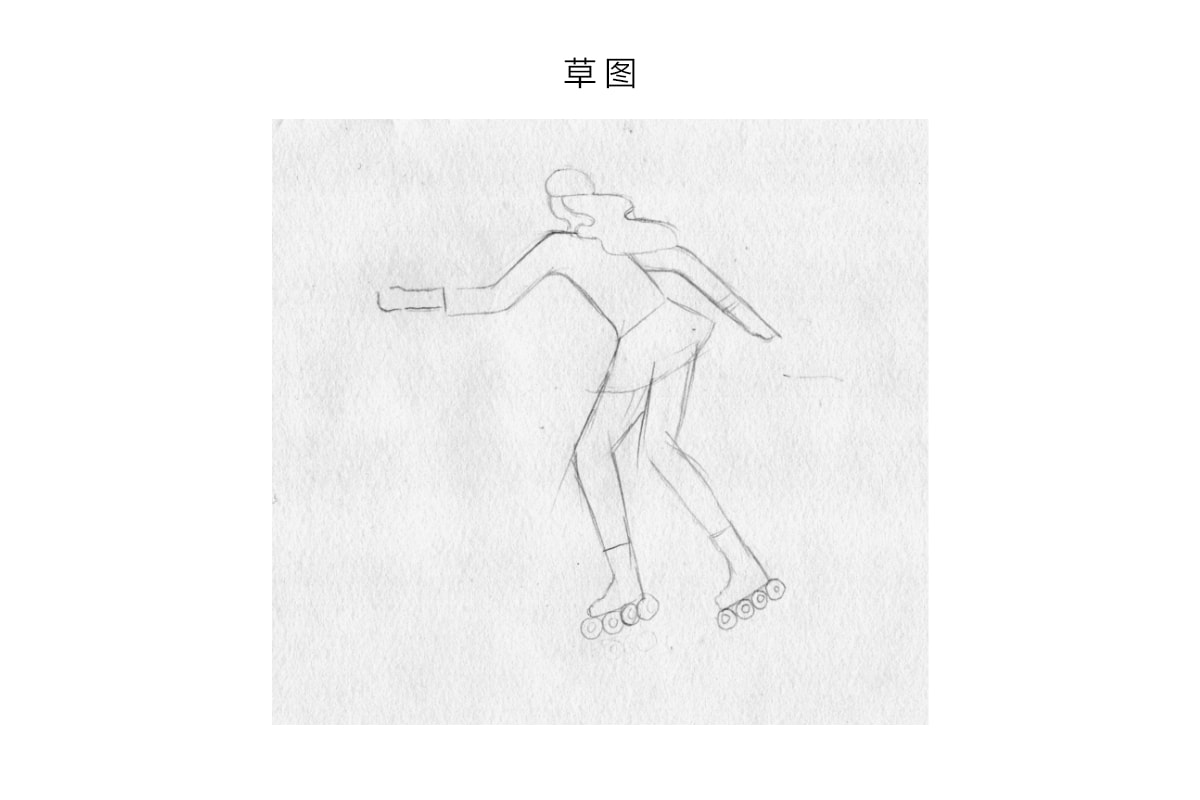
二、繪制人物頭部
STEP 01
繪制基礎(chǔ)形從AI開(kāi)始,我們打開(kāi)AI,新建一個(gè)文檔為1600*1600px,然后再進(jìn)入到【編輯>首選項(xiàng)>參考線和網(wǎng)格】,在面板中設(shè)置如下參數(shù):
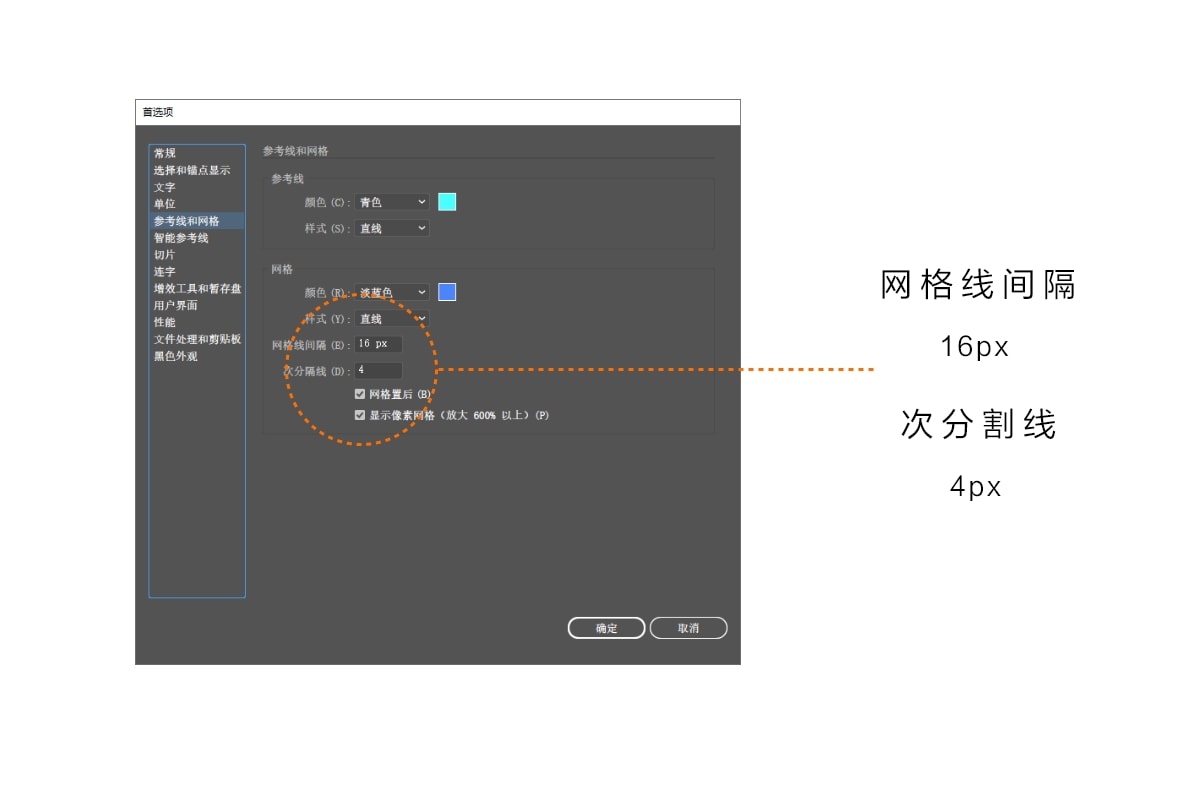
STEP 02
我們開(kāi)始要學(xué)會(huì)用網(wǎng)格來(lái)輔助造型,首先顯示出網(wǎng)格,這里要進(jìn)入【視圖】,然后單擊【顯示網(wǎng)格】,并且勾選【對(duì)齊網(wǎng)格】。有了網(wǎng)格的輔助,我們的畫(huà)面就會(huì)看上去有種內(nèi)在的穩(wěn)定感。
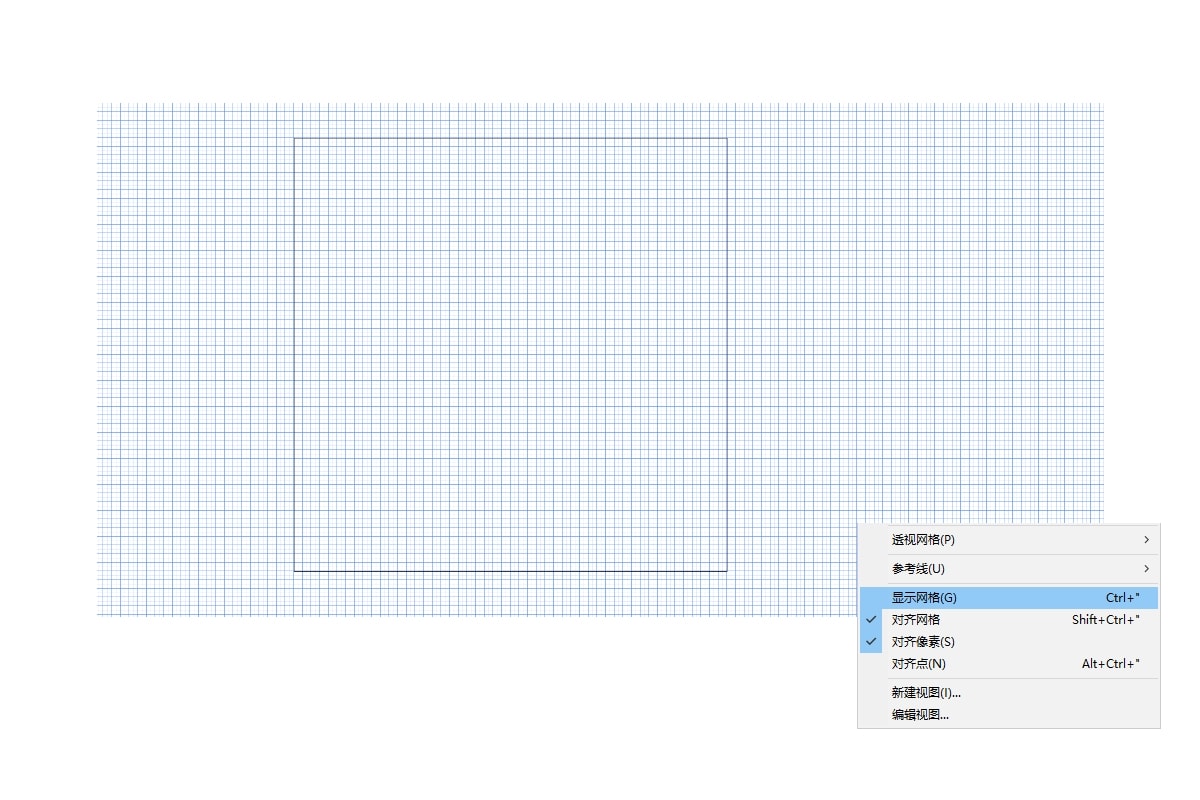
STEP 03
接下我們來(lái)開(kāi)畫(huà),人物的側(cè)臉,把草圖拿來(lái)看了,然后扔掉。警告:不要完全去勾草圖,否則你會(huì)錯(cuò)過(guò)一次練習(xí)造型的機(jī)會(huì)。
人物側(cè)臉的左側(cè)是最終呈現(xiàn)的線條,所以注意這條邊要對(duì)齊網(wǎng)格,并且注意它的輪廓表現(xiàn)。而這個(gè)形狀的右邊那條邊由于最終會(huì)被頭發(fā)等形狀所遮擋,因此隨意畫(huà)出即可。色彩可以填充為肉粉色,作為皮膚的色調(diào)。
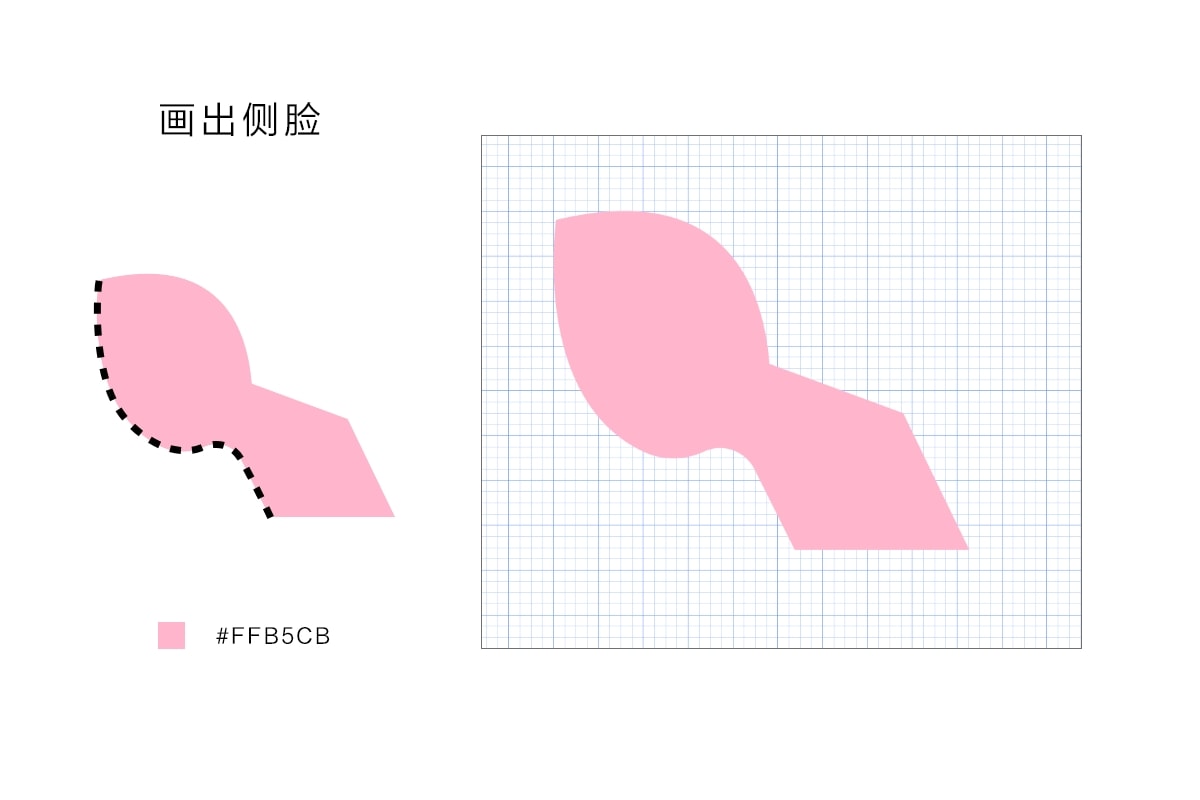
STEP 04
接下我們要繼續(xù)畫(huà)出頭盔,頭盔的步驟如下圖所示:
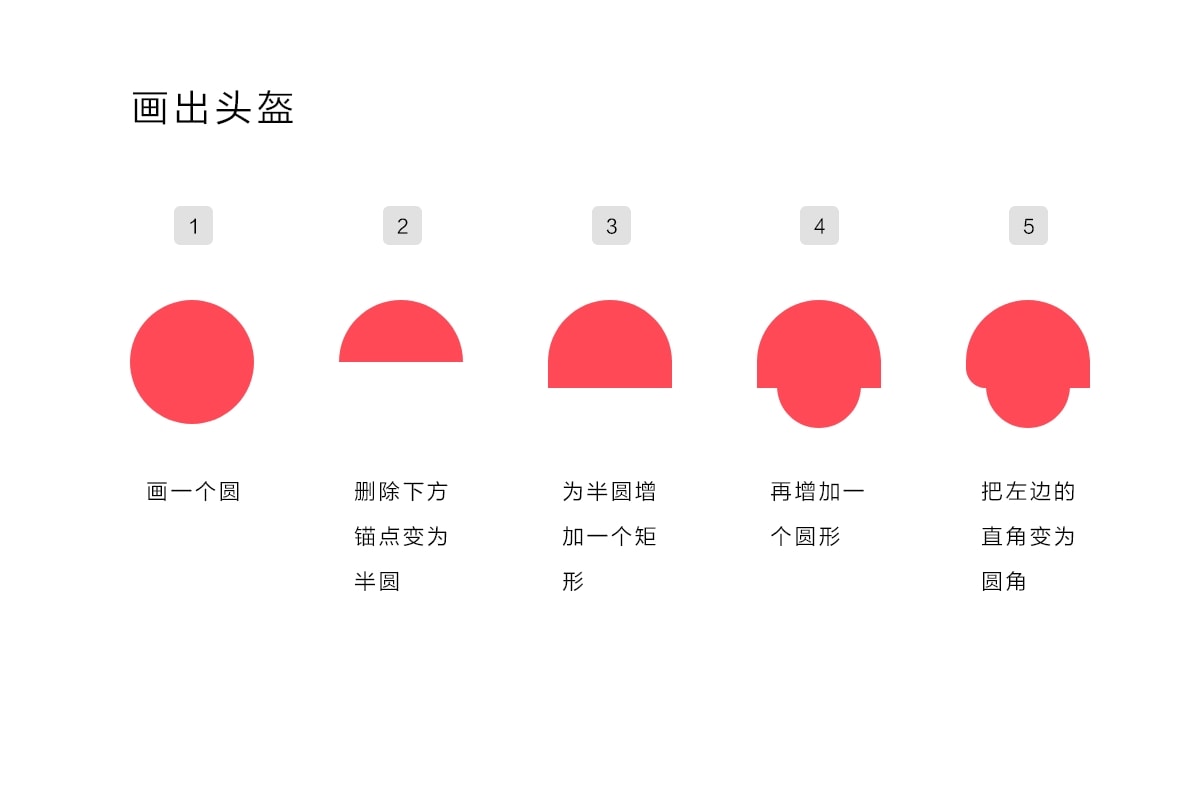
STEP 05
把頭盔放到人物的臉部上方,將它略調(diào)整為與網(wǎng)格對(duì)齊,人物的頭部完成了一大半。
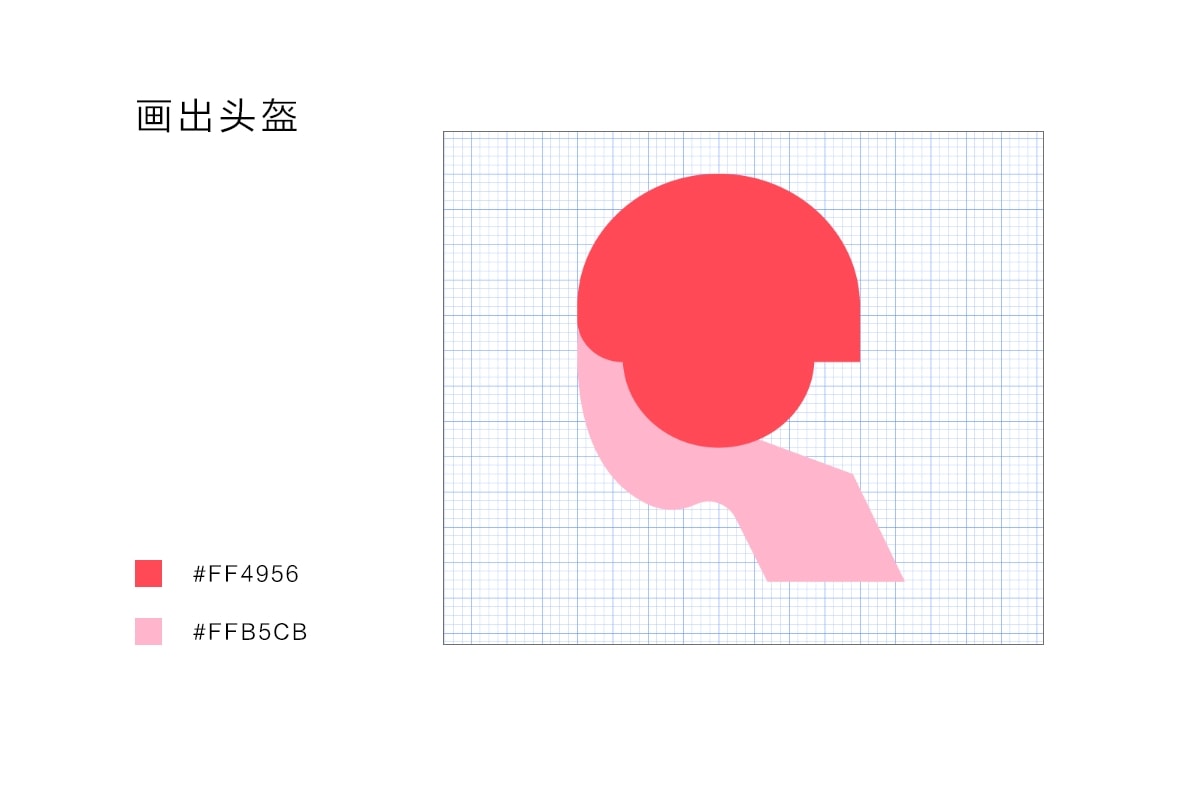
STEP 06
接下繪制人物的頭發(fā),頭發(fā)的部分我們打算用矩形來(lái)生成。下面是用矩形做頭發(fā)的思路:利用矩形來(lái)拼成頭發(fā)的形狀,矩形本身是直角,但是經(jīng)過(guò)圓角拉伸后就變成了圓角矩形,這時(shí)就很容易做出頭發(fā)的飄逸的效果,又不失扁平人物的風(fēng)格表達(dá)。過(guò)程如下圖:
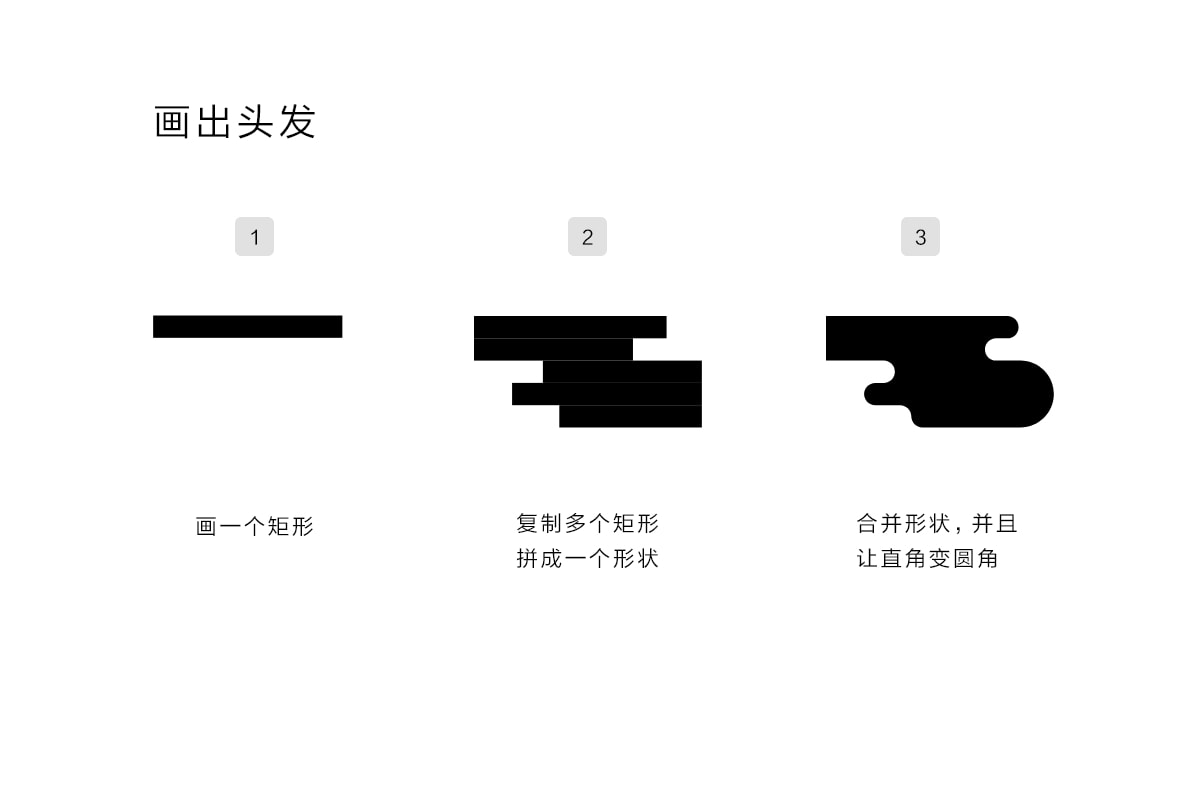
STEP 07
把上一步做好的頭發(fā),連接到頭部。這里需要補(bǔ)充一個(gè)色塊,并且做好圓角的處理。要做到自然而然,不要接得太生硬。該調(diào)整的地方繼續(xù)調(diào)整。
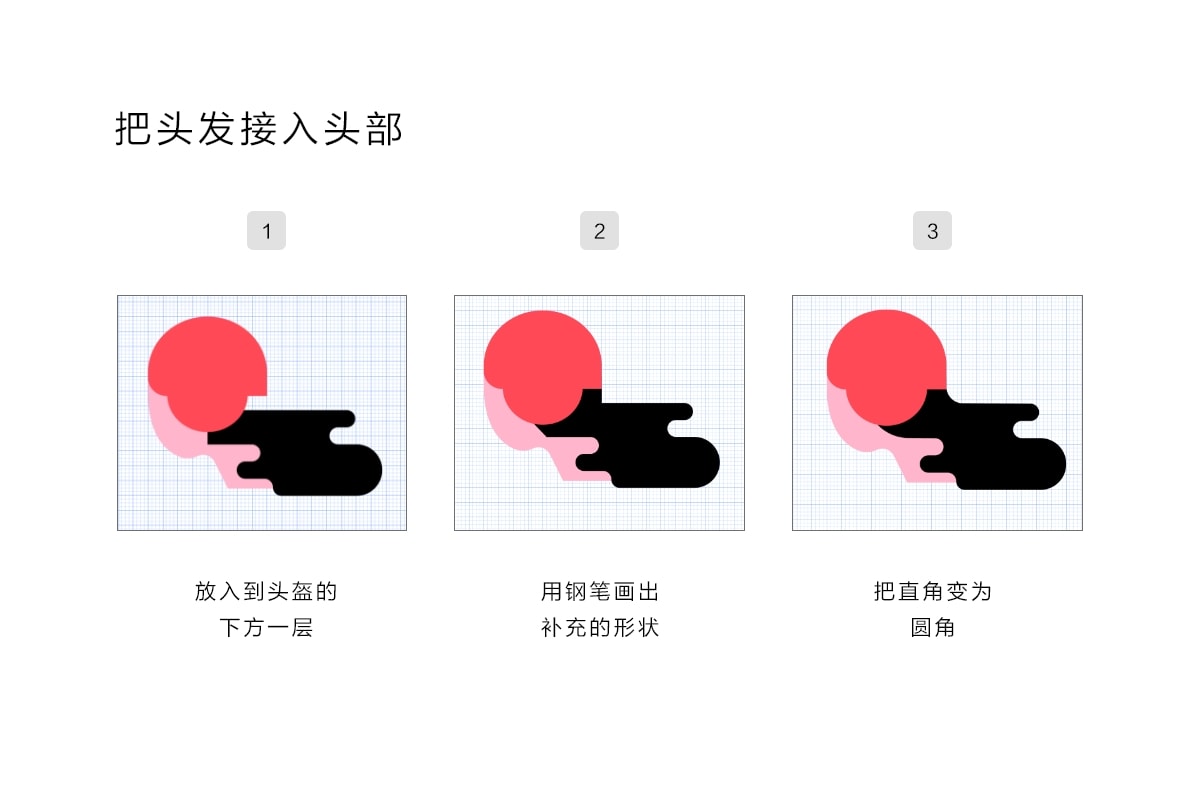
到這一步,頭部就完成啦~再檢查看看頭部的視覺(jué)是否正常。
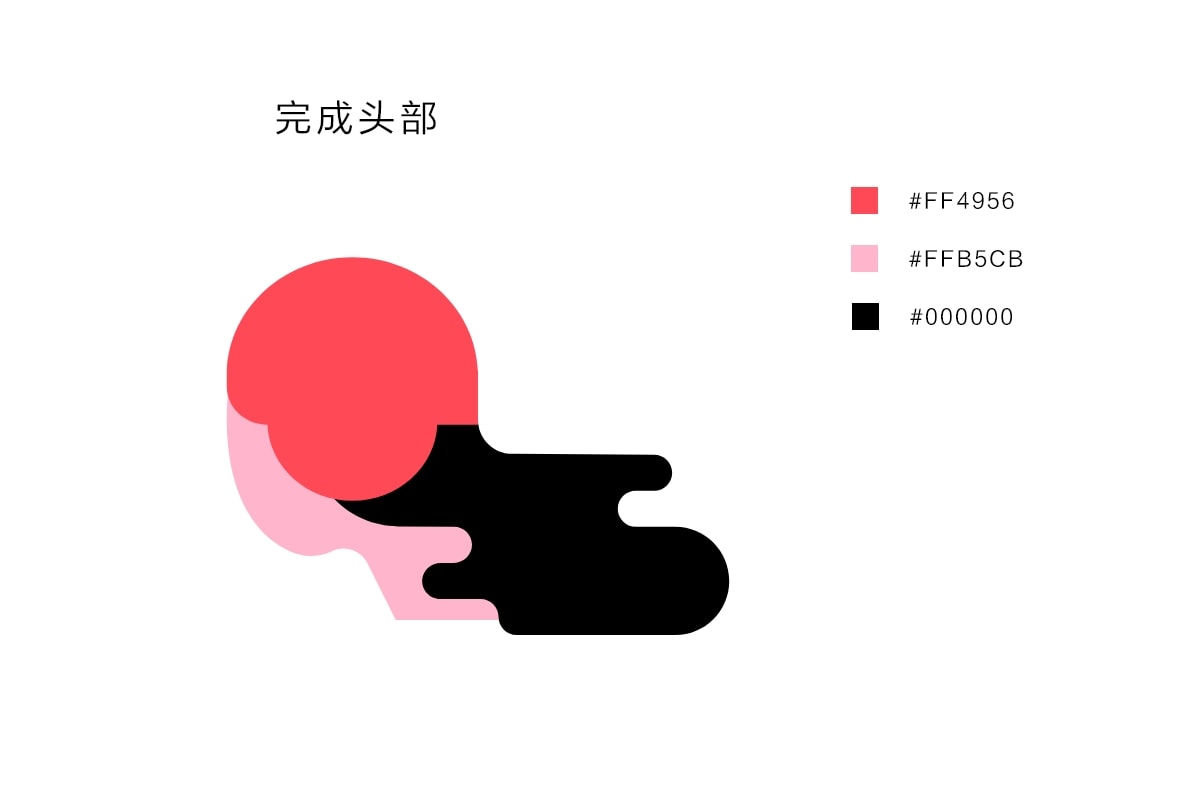
 情非得已
情非得已
-
 Photoshop繪制磨砂風(fēng)格的插畫(huà)作品2021-03-16
Photoshop繪制磨砂風(fēng)格的插畫(huà)作品2021-03-16
-
 Photoshop結(jié)合AI制作扁平化滑輪少女插畫(huà)2021-03-11
Photoshop結(jié)合AI制作扁平化滑輪少女插畫(huà)2021-03-11
-
 Photoshop結(jié)合AI繪制扁平化風(fēng)格的少女插畫(huà)2020-03-13
Photoshop結(jié)合AI繪制扁平化風(fēng)格的少女插畫(huà)2020-03-13
-
 Photoshop結(jié)合AI繪制春字主題插畫(huà)作品2020-03-13
Photoshop結(jié)合AI繪制春字主題插畫(huà)作品2020-03-13
-
 Photoshop繪制時(shí)尚大氣的手機(jī)APP圖標(biāo)2020-03-12
Photoshop繪制時(shí)尚大氣的手機(jī)APP圖標(biāo)2020-03-12
-
 Photoshop繪制立體感十足的手機(jī)圖標(biāo)2020-03-12
Photoshop繪制立體感十足的手機(jī)圖標(biāo)2020-03-12
-
 玻璃瓶繪畫(huà):PS繪制玻璃質(zhì)感的魔法瓶2020-03-11
玻璃瓶繪畫(huà):PS繪制玻璃質(zhì)感的魔法瓶2020-03-11
-
 像素工廠:用PS設(shè)計(jì)等距像素的工廠圖標(biāo)2019-03-20
像素工廠:用PS設(shè)計(jì)等距像素的工廠圖標(biāo)2019-03-20
-
 圣誕老人:使用PS繪制圣誕老人插畫(huà)2019-02-21
圣誕老人:使用PS繪制圣誕老人插畫(huà)2019-02-21
-
 Lumix相機(jī):PS繪制粉色的照相機(jī)教程2019-01-18
Lumix相機(jī):PS繪制粉色的照相機(jī)教程2019-01-18
-
 Photoshop結(jié)合AI制作扁平化滑輪少女插畫(huà)2021-03-11
Photoshop結(jié)合AI制作扁平化滑輪少女插畫(huà)2021-03-11
-
 Photoshop繪制磨砂風(fēng)格的插畫(huà)作品2021-03-16
Photoshop繪制磨砂風(fēng)格的插畫(huà)作品2021-03-16
-
 Photoshop繪制磨砂風(fēng)格的插畫(huà)作品
相關(guān)文章1702021-03-16
Photoshop繪制磨砂風(fēng)格的插畫(huà)作品
相關(guān)文章1702021-03-16
-
 Photoshop繪制立體風(fēng)格的序章圖標(biāo)
相關(guān)文章8612020-04-01
Photoshop繪制立體風(fēng)格的序章圖標(biāo)
相關(guān)文章8612020-04-01
-
 Photoshop結(jié)合AI繪制扁平化風(fēng)格的少女插畫(huà)
相關(guān)文章7992020-03-13
Photoshop結(jié)合AI繪制扁平化風(fēng)格的少女插畫(huà)
相關(guān)文章7992020-03-13
-
 Photoshop結(jié)合AI繪制春字主題插畫(huà)作品
相關(guān)文章4762020-03-13
Photoshop結(jié)合AI繪制春字主題插畫(huà)作品
相關(guān)文章4762020-03-13
-
 Photoshop繪制立體感十足的手機(jī)圖標(biāo)
相關(guān)文章6362020-03-12
Photoshop繪制立體感十足的手機(jī)圖標(biāo)
相關(guān)文章6362020-03-12
